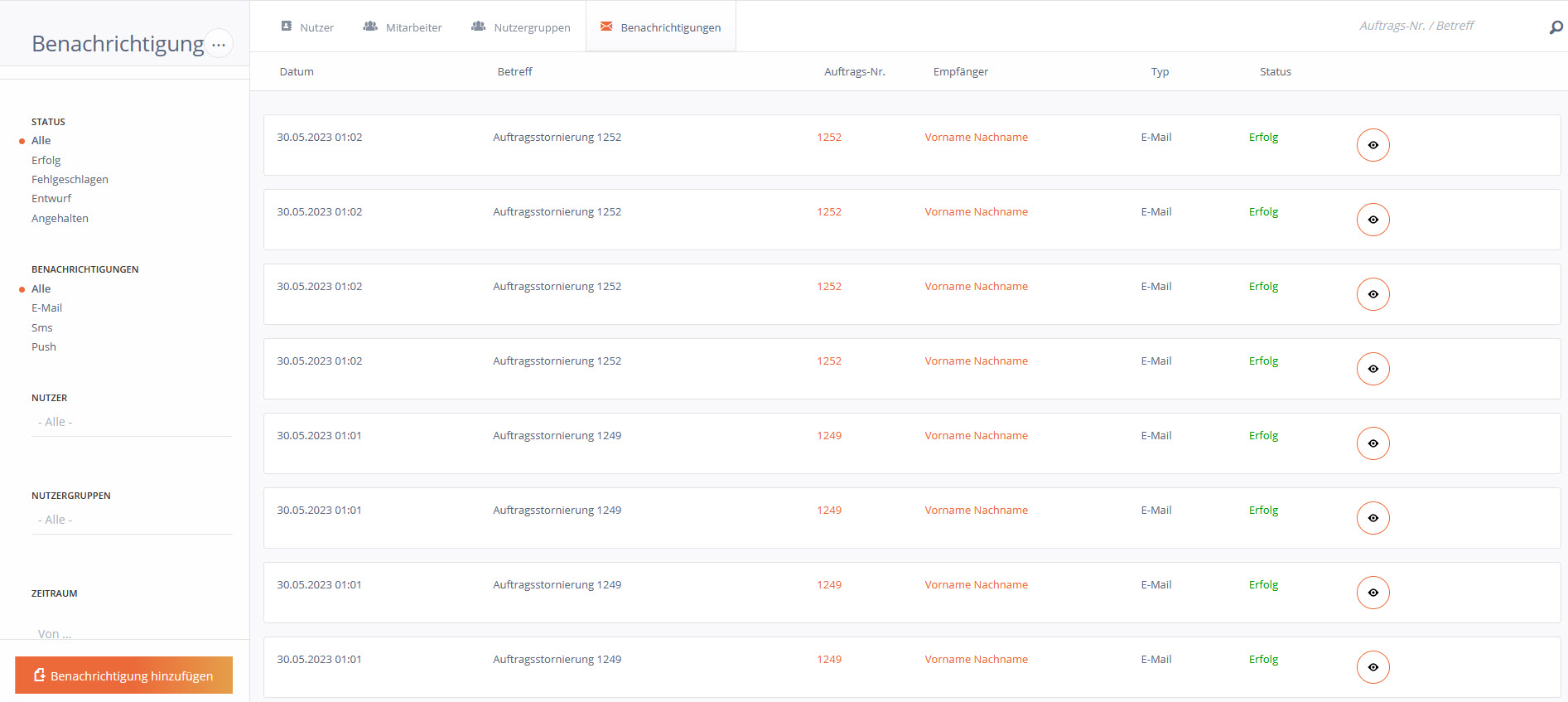Mit wenigen Klicks können alle Nutzer:innen, bestimmte Nutzergruppen oder einzelne Nutzer:innen per Push Nachricht informiert werden. Push-Nachrichten werden im Menüpunkt "Benachrichtigungen" von einem Administrator oder Manager erstellt (Navigation: Nutzer > Benachrichtigungen).
So geht’s:
1. Klicke "Benachrichtigung hinzufügen", um die Ansicht "Benachrichtigung schicken" zu öffnen
2. Trage einen Betreff ein
3. Unter "Typ" wird der Empfängertyp ausgewählt d.h. alle Nutzer:innen, Benutzergruppen oder ausgewählte einzelne Nutzer.
Wenn "Benutzergruppe" bzw. "Nutzer" ausgewählt wird, muss unter "An" der Name der Benutzergruppe bzw . Name der Nutzer:in eingetragen werden.
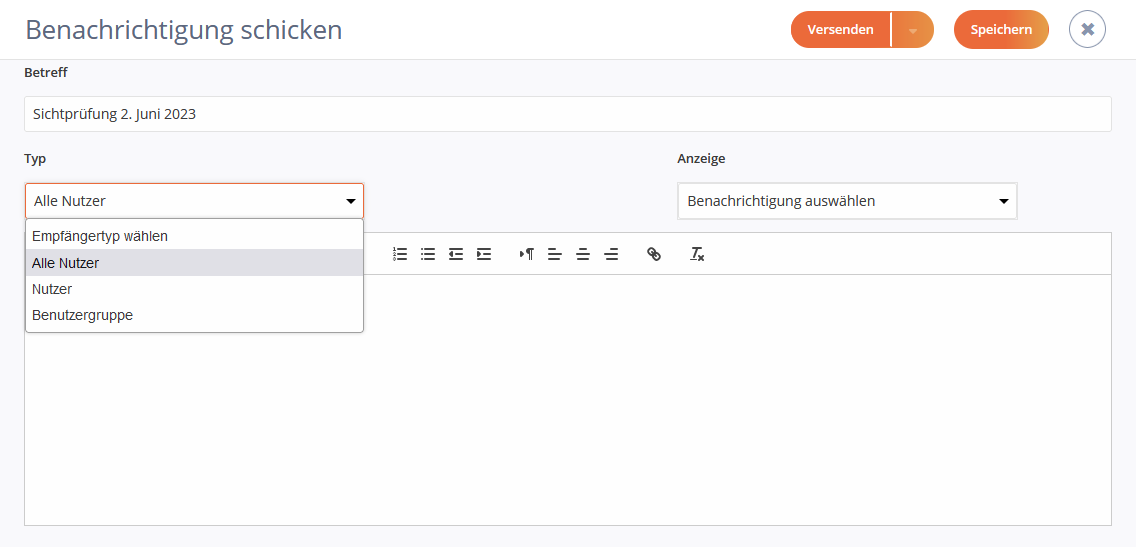
4. Unter "Anzeige" auswählen, ob die Nachricht als Pop-Up Nachricht oder Toast Nachricht angezeigt werden soll.
Pop-Up Nachricht: Die Nutzer:innen klicken auf "x", um die Nachricht zu entfernen.
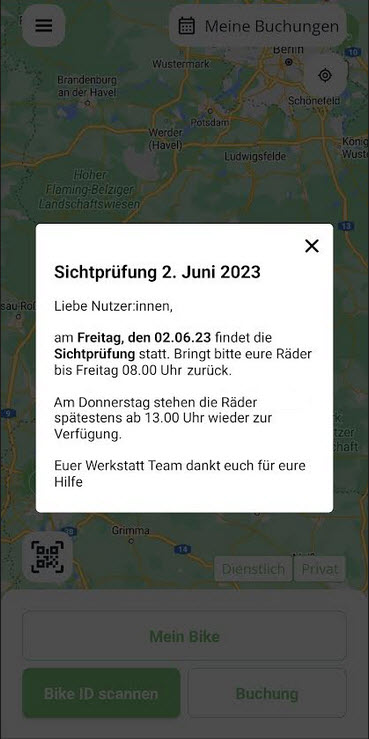
Toast Nachricht: Die Nutzer:innen wischen die Nachricht nach oben, um sie zu entfernen.
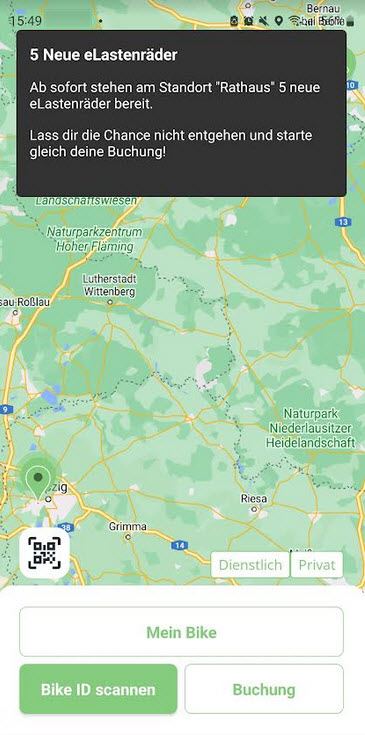
5. Nachricht im Textfeld verfassen
6. Klicke auf "Speichern", um die Push Nachricht als Entwurf zu speichern. Sie kann zu einem späteren Zeitpunkt versendet werden.
7. Klicke auf "Versenden", um die Push Nachricht direkt zu versenden.
Wichtig:
- Die Nutzer:innen müssen die App berechtigen, ihnen Benachrichtigungen senden zu können.
- Die Nutzer:innen erhalten die Push Nachricht, wenn sie in der App eingeloggt sind und die App geöffnet haben und aktiv nutzen oder die App im Hintergrund läuft.
Im Menüpunkt "Benachrichtigungen" werden neben den versendeten Push Nachrichten alle Benachrichtigungen angezeigt, die automatisch vom System an Nutzer:innen gesendet werden oder dessen Versand durch Administratoren und Manager ausgelöst werden kann im Back Office System.
Dazu zählen:
- Push Nachrichten, welche im Back Office System durch Manager und Administratoren erstellt und versendet werden.
- E-Mails, welche automatisch vom System versendet werden
- Sms, welche zur Verifizierung der Registrierung automatisch vom System versendet werden
- Versanddatum der Nachricht
- Betreff
- Auftragsnummer
- Name des Empfängers
- Typ (E-Mail, Push Nachricht, Sms)
- Status
- Option zur Anzeige der versendeten Nachricht